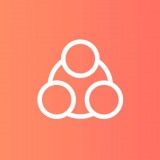哔哩哔哩怎么修改小窗尺寸[哔哩哔哩修改小窗尺寸操作方法]优质
网友采纳答案
相信很多朋友想了解关于哔哩哔哩怎么修改小窗尺寸的内容吧,那今天小编给大家安排上了。以下就是对哔哩哔哩修改小窗尺寸操作方法详细介绍。
在观看哔哩哔哩当中视频的过程中,许多用户都喜欢使用小窗播放功能,这样既可以继续观看视频,又不会影响其他操作的进行,然而,有时候默认的小窗尺寸可能并不符合我们的使用习惯,因此,掌握怎么修改哔哩哔哩的小窗尺寸就显得尤为重要,接下来,本文将为您介绍调整哔哩哔哩小窗尺寸的操作方法,让您的观看体验更加舒适自如。

哔哩哔哩修改小窗尺寸操作方法
1.点击打开手机中的哔哩哔哩软件进入后,在页面的右下角点击“我的”进入,再在我的页面“更多服务”下方选项里点击“设置”功能进入。
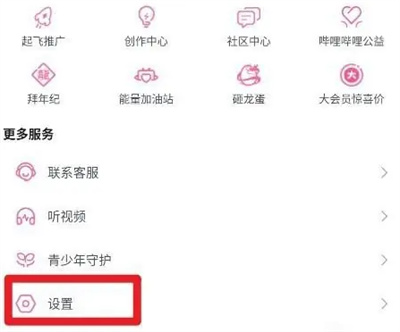
2.在设置页面里找到“播放设置”,并在它的上面点击进入。
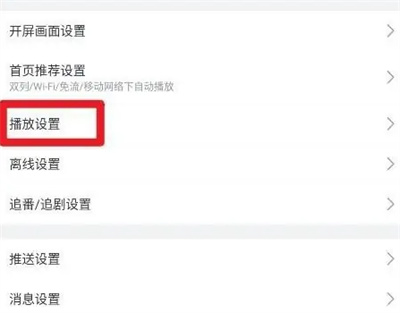
3.接着在进入的页面里点击“自动播放设置”这一项。
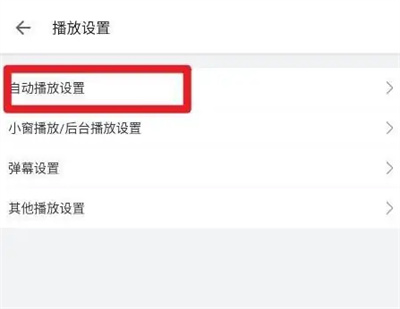
4.来到播放设置界面后,点击“小窗播放/后台播放设置”进入。
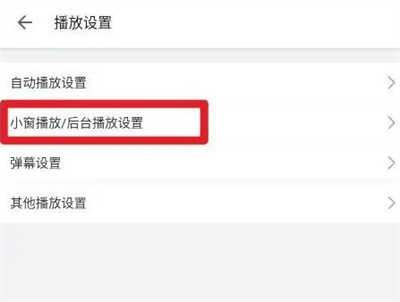
5.继续在进入的页面里点击“选择小窗播放尺寸”。
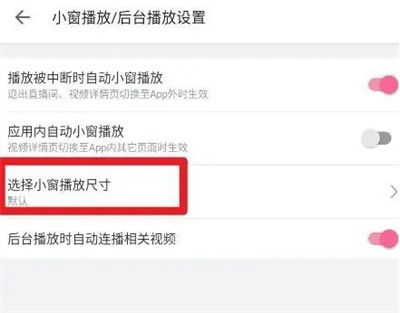
6.最后在进入的页面里会看到有一条横线,在上面点击圆形的滑块左右拖动,根据横线上方的提示更改小窗播放时的大小即可。
https://img.itmop.com/upload/2024-4/

这篇文章就是哔哩哔哩修改小窗尺寸操作方法所有内容,快快收藏9527页游网软件教程频道获得更多热门软件资讯吧,更多好用的教程记得关注我们iefans中文浏览器网站!
版权声明:本文内容由互联网用户自发贡献,该文观点仅代表作者本人。本站仅提供信息存储空间服务,不拥有所有权,不承担相关法律责任。如果发现本站有涉嫌抄袭侵权/违法违规的内容,欢迎发送邮件至【1047436850@qq.com】举报,并提供相关证据及涉嫌侵权链接,一经查实,本站将立刻删除涉嫌侵权内容。
本文标题:【哔哩哔哩怎么修改小窗尺寸[哔哩哔哩修改小窗尺寸操作方法][软件教程]】
本文链接:http://www.9527wyx.com/pay/178567.html
-
哔哩哔哩设置首页播放模式教程分享[哔哩哔哩设…04-26
-
哔哩哔哩怎么关闭首页推荐更新[哔哩哔哩设置首…04-26
-
哔哩哔哩在哪开启自定义开屏动画[哔哩哔哩自定…04-25
-
哔哩哔哩怎么设置悬浮窗大小[哔哩哔哩调整小窗…04-24
-
哔哩哔哩动态取消评论区如何操作[哔哩哔哩动态…04-22
-
哔哩哔哩发怎么关闭评论区[哔哩哔哩关闭评论区…04-07
-
哔哩哔哩动态怎么关闭评论区[哔哩哔哩关闭动态…04-07
-

- 1迷域行者漫画免费阅读入口-迷域行者漫画免费阅读入口未删减版 v1.0.0
- 2秘密花园动漫免费观看-秘密花园动漫免费观看完整版下载 v1.0.2
- 3虫虫漫画破译版-虫虫漫画免费阅读下拉式 v1.4.4
- 4a精亚洲品动漫99乳乱热-a精亚洲品动漫99乳乱热中文最新版 v1.0.3
- 5转转推送设置怎么查看[转转推送设置查看方法介绍]
- 6微信怎么不被别人发现[微信隐身方法一览]
- 7飞书如何添加常用工具[飞书添加常用工具操作步骤]
- 8云视讯怎么打开悬浮窗[云视讯打开悬浮窗方法一览]
- 9百度文库如何设置下载位置[百度文库设置下载位置步骤分享]
- 10迅雷怎么关闭消息推送[迅雷关闭消息推送方法介绍]
- 11百度无痕搜索怎么设置[百度无痕搜索设置教程分享]
- 12大麦怎么使用微信支付[大麦使用微信支付步骤一览]
- 13飞书怎么绑定邮箱[飞书绑定邮箱方法分享]
- 14QQ音乐如何更换应用图标[QQ音乐更换应用图标方法一览]
- 15喜马拉雅FM怎么申请岗位认证[喜马拉雅FM申请岗位认证方法介绍]